Η διασταύρωση είναι απαραίτητη εάν έχετε έναιδιαίτερα μεγάλο έγγραφο. Επιτρέπει στον αναγνώστη να επιστρέψει στα σχετικά μέρη ενός εγγράφου που υποστηρίζει ή επεξεργάζεται ένα συγκεκριμένο τμήμα του. Η διασταυρούμενη αναφορά είναι ένα πολύ καλά αναπτυγμένο χαρακτηριστικό στο Microsoft Word το οποίο είναι ιδιαίτερα χρήσιμο για την ακαδημαϊκή εργασία. Μπορείτε να παραπέμψετε σχεδόν οποιοδήποτε στοιχείο στο έγγραφό σας. Αν χρειάζεται να αναφερθείτε σε αριθμημένα στοιχεία λίστας, είναι αρκετά εύκολο.
Αριθμημένα στοιχεία λίστας αναφοράς
Ανοίξτε το έγγραφο στο οποίο θέλετε να αναφερθείτεαριθμημένης λίστας. Η λίστα σας θα πρέπει να προστεθεί ήδη στο έγγραφο, όπως και η παράγραφος στην οποία θέλετε να παραπέμψετε. Αν δεν υπάρχει, προσθέστε πρώτα.
Μόλις τελειώσετε, κάντε κλικ στο εσωτερικό του εγγράφου όπου θέλετε να αναφερθείτε στο στοιχείο της λίστας. Μεταβείτε στην καρτέλα Αναφορές και κάντε κλικ στην επιλογή Σταυρωτής αναφοράς.

Στο παράθυρο που ανοίγει, ο τύπος αναφοράςθα πρέπει να οριστεί σε 'Αριθμημένο στοιχείο'. Η ένδειξη "Εισαγωγή αναφοράς" θα πρέπει να οριστεί σε "Αριθμός σελίδας (πλήρες κείμενο)". Η λίστα σας θα προστεθεί αυτόματα στο παράθυρο. Επιλέξτε το στοιχείο που θέλετε να αναφέρετε και θα προστεθεί στο έγγραφο.
Πρέπει επίσης να βεβαιωθείτε ότι το στοιχείο "Εισαγωγή ωςhyperlink "επιλογή εάν το έγγραφο θα διαβαστεί σε μια συσκευή σε αντίθεση με ως έντυπο αντίγραφο. Εάν Ctrl + Κάντε κλικ στην αναφορά, θα μεταβεί στο στοιχείο της λίστας.
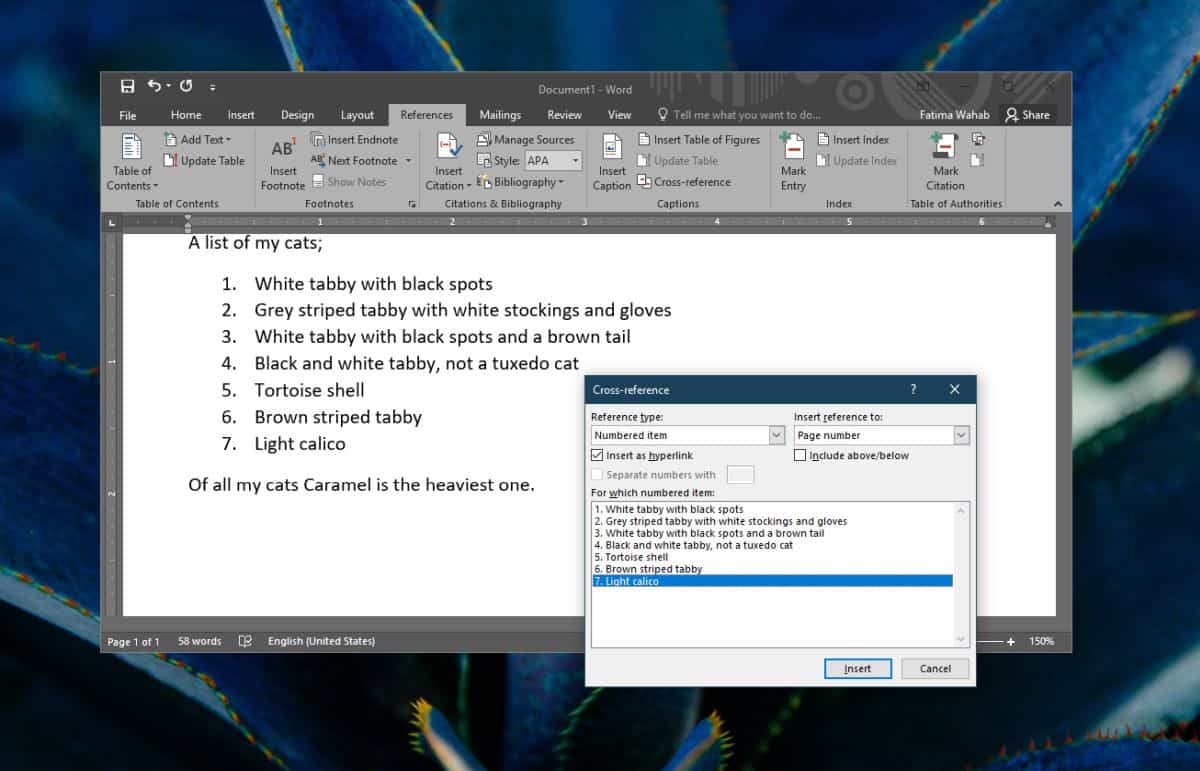
Εάν πρέπει να αναφέρετε ένα στοιχείο σε μια λίστα με κουκκίδες, δεν μπορείτε. Θα πρέπει να το αλλάξετε σε μια αριθμημένη λίστα αν πρέπει να γίνει αναφορά.
Πρέπει να γνωρίζετε ότι η επιλογή "Εισαγωγή αναφοράς"η επιλογή dropdown καθορίζει τον τρόπο με τον οποίο προστίθεται η αναφορά. Εάν μεταβείτε με τον αριθμό σελίδας, η αναφορά θα προσθέσει μόνο τον αριθμό της σελίδας στην οποία εμφανίζεται η λίστα. Αν πάτε με την επιλογή "Αριθμός σελίδας (πλήρους πλαισίου)", θα εισαγάγει τον αριθμό του στοιχείου στη λίστα και είναι χρήσιμο μόνο για ανάγνωση ως μαλακό αντίγραφο.
Ανάλογα με το κοινό του εγγράφου σας, καιπώς θα διαβαστεί δηλαδή σκληρό ή μαλακό αντίγραφο, πρέπει να παίξετε με αυτές τις επιλογές. Δυστυχώς, δεν μπορείτε να πάρετε μια κορυφαία αναφορά όπου δίνονται και ο αριθμός της σελίδας και ο αριθμός του στοιχείου. Μπορείτε να εισαγάγετε ολόκληρο το στοιχείο όπως είναι και αυτό είναι ίσως μια καλή επιλογή για να προχωρήσετε εάν το έγγραφο θα διαβαστεί σε έντυπη μορφή.
Υπάρχει μια άλλη επιλογή που μπορείτε να εξετάσετε. Πάνω κάτω. Αυτό ενημερώνει τον αναγνώστη εάν το στοιχείο αναφοράς εμφανίζεται πριν ή μετά από το τρέχον σημείο του εγγράφου το καθιστά ευκολότερο να το βρει.













Σχόλια